Información sobre el archivado de expansión automática
Guía de licencias de Microsoft 365 para la seguridad y el cumplimiento.
Archivo buzones de Correo de Microsoft Purview proporcionan buzones de usuario y buzones compartidos con espacio de almacenamiento de buzón adicional. Una vez habilitado un buzón de archivo, estarán disponibles hasta 100 GB de almacenamiento adicional.
Esta característica de archivado en Microsoft Purview (denominada archivado de expansión automática) proporciona hasta 1,5 TB de almacenamiento adicional en buzones de archivo. Cuando se alcanza la cuota de almacenamiento en el buzón de archivo, Microsoft Purview aumenta automáticamente (e incrementalmente) el tamaño del archivo hasta que el buzón de archivo alcanza los 1,5 TB.
Para obtener instrucciones paso a paso para activar el archivado de expansión automática, consulte Habilitar el archivado de expansión automática.
Sugerencia
Si no es cliente de E5, use la prueba de 90 días de soluciones de Microsoft Purview para explorar cómo las funcionalidades adicionales de Purview pueden ayudar a su organización a administrar las necesidades de cumplimiento y seguridad de los datos. Comience ahora en el centro de pruebas de Microsoft Purview. Obtenga más información sobre términos de suscripción y prueba.
Cómo funciona el archivado de expansión automática
Cuando el archivado de expansión automática está habilitado para el archivo de buzón de un usuario o un archivo de buzón compartido, Microsoft Purview comprueba periódicamente el tamaño del buzón de archivo. Cuando el buzón de archivo se acerca a su límite de almacenamiento, se crea automáticamente espacio de almacenamiento adicional y este proceso continúa hasta que el archivo del buzón alcanza los 1,5 TB. La creación de almacenamiento adicional se produce automáticamente, lo que significa que los administradores no tienen que solicitar almacenamiento de archivo adicional ni administrar el archivado de expansión automática.
Esta es una introducción rápida del proceso.
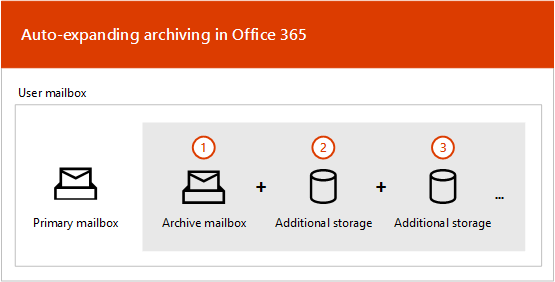
El archivado está habilitado para un buzón de usuario o un buzón compartido. Se crea un buzón de archivo con 100 GB de espacio de almacenamiento y la cuota de advertencia para el buzón de archivo se establece en 90 GB.
Un administrador habilita el archivado de expansión automática para el buzón. Si el buzón tiene aplicada una directiva de retención o suspensión, la cuota de almacenamiento para el buzón de archivo se aumenta a 110 GB y la cuota de advertencia de archivo aumenta a 100 GB.
Después, cuando el buzón de archivo (incluida la carpeta Elementos recuperables) alcanza su cuota de almacenamiento, el buzón de archivo se convierte en un archivo de expansión automática. Se agrega espacio de almacenamiento adicional hasta que alcanza un tamaño máximo de 1,5 TB. El espacio de almacenamiento adicional puede tardar hasta 30 días en aprovisionarse.
Microsoft Purview agrega automáticamente más espacio de almacenamiento cuando sea necesario.
Para obtener información sobre lo que sucede cuando se alcanza el máximo de 1,5 TB y otras limitaciones relacionadas con el tamaño del almacenamiento de correo electrónico, consulte Consideraciones importantes y limitaciones para el archivado de expansión automática en esta página.
¿Qué se mueve al espacio de almacenamiento de archivo adicional?
Para hacer un uso eficaz del almacenamiento de archivo de expansión automática, las carpetas pueden moverse. Microsoft Purview determina qué carpetas se mueven cuando se agrega almacenamiento adicional al archivo. A veces, cuando se mueve una carpeta, se crean automáticamente una o varias subcarpetas y los elementos de la carpeta original se distribuyen a estas carpetas para facilitar el proceso de movimiento. Es posible que tenga que comunicar este comportamiento a los usuarios finales después de habilitar su buzón para la expansión automática de archivos, con el fin de ayudar a establecer expectativas.
Al ver la parte de archivo de la lista de carpetas en Outlook, estas subcarpetas se muestran en la carpeta original. La convención de nomenclatura que Microsoft 365 usa para asignar un nombre a estas subcarpetas es <nombre> de carpeta_yyyy (Creado en mmm dd, yyyy h_mm), donde:
yyyy es el año en que se recibieron los mensajes de la carpeta.
mmm dd, yyyy h_m es la fecha y hora en que la subcarpeta fue creada por Office 365, en formato UTC, según la zona horaria y la configuración regional del usuario en Outlook.
Las capturas de pantalla siguientes muestran una lista de carpetas antes y después de que los mensajes se muevan a un archivo expandido automáticamente.
Antes de agregar almacenamiento adicional
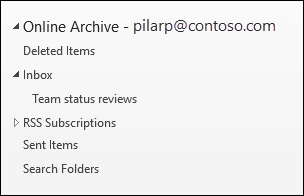
Después de agregar almacenamiento adicional
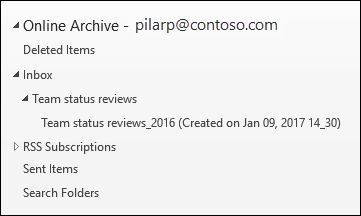
Nota:
Como se describió anteriormente, Microsoft Purview mueve los elementos a subcarpetas (y los asigna un nombre mediante la convención de nomenclatura descrita anteriormente) para ayudar a distribuir contenido a un archivo auxiliar. Pero es posible que no siempre se muevan elementos a subcarpetas. A veces, se puede mover una carpeta completa a un archivo auxiliar. En este caso, la carpeta conservará su nombre original. No se mostrará en la lista de carpetas de Outlook que la carpeta se movió a un archivo auxiliar.
Consideraciones y limitaciones importantes para el archivado de expansión automática
Si un buzón con un archivo de expansión automática alcanza un total de 1,5 TB de datos almacenados en el archivo de expansión automática, no se almacenarán más datos en el archivo de expansión automática ni se moverán del archivo principal al archivo de expansión automática.
Si el archivo principal también alcanza su cuota, no se almacenarán más datos allí, lo que puede dar lugar a que el buzón principal también alcance su cuota. A continuación, el procesamiento puede detenerse para enviar o recibir correo electrónico y otros elementos. Para reducir este riesgo y minimizar la responsabilidad de su organización, se recomienda usar directivas de retención de Microsoft 365 para eliminar el contenido que ya no tiene valor empresarial. Configure estas directivas para eliminar elementos después de un período especificado. Si aún no está familiarizado con las directivas de retención que pueden eliminar automáticamente el correo electrónico y otros elementos de Microsoft 365, consulte Información sobre las directivas de retención y las etiquetas de retención.
El archivado de expansión automática solo se admite para buzones usados por usuarios individuales (o buzones compartidos) con una tasa de crecimiento que no supere 1 GB al día. El buzón de archivo de un usuario está diseñado exclusivamente para dicho usuario. No se permite el uso de registro en diario, reglas de transporte ni reglas de reenvío automático para copiar mensajes en un buzón de archivo. Microsoft se reserva el derecho de denegar el archivado adicional en los casos en los que se usa el buzón de archivo de un usuario para almacenar datos de archivo para otros usuarios o en otros casos de uso inadecuado.
Archivado de expansión automática y otras características de cumplimiento
En esta sección se explica la funcionalidad entre el archivado de expansión automática y otras características de cumplimiento.
eDiscovery: Cuando se usa una herramienta eDiscovery, como Búsqueda de contenido, también se buscan las áreas de almacenamiento adicionales de un archivo expandido automáticamente.
Retención: Al poner un buzón en espera mediante métodos como la retención de Microsoft 365, las retenciones de casos de exhibición de documentos electrónicos y la suspensión por juicio en Exchange Online, el contenido ubicado en un archivo expandido automáticamente también se pone en espera.
Administración de registros de mensajería (MRM): Si usa directivas de eliminación de MRM en Exchange Online para eliminar permanentemente los elementos de buzón expirados, también se eliminarán los elementos expirados ubicados en el archivo expandido automáticamente.
Pasos siguientes
Para obtener más detalles técnicos sobre el archivado de expansión automática, vea Microsoft 365: Preguntas más frecuentes sobre la expansión automática de archivos .
Si quiere habilitar el archivado de expansión automática, vea Habilitar el archivado de expansión automática.